01 - 建立一个 SpringBoot 项目步骤
Posted cpu-easy
tags:
篇首语:本文由小常识网(cha138.com)小编为大家整理,主要介绍了01 - 建立一个 SpringBoot 项目步骤相关的知识,希望对你有一定的参考价值。
2020-04-19
起始条件:
java环境配置成功(记住java版本),
maven下载、安装成功,
IDEA升级至最新版(若版本过旧会出和maven有关的问题),
maven设置阿里云镜像(加快依赖的下载速度):
maven 阿里云镜像设置方法:
找到本地maven软件位置,打开settings.xml文件:
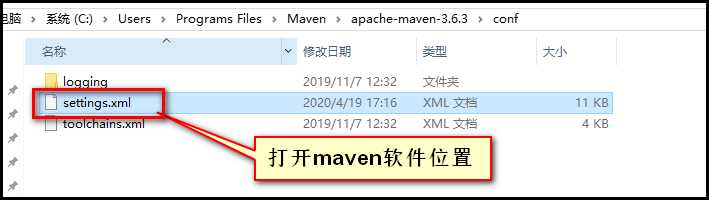

<mirror>
<id>alimaven</id>
<name>aliyun maven</name>
<url>http://maven.aliyun.com/nexus/content/groups/public/</url>
<mirrorOf>central</mirrorOf>
</mirror>
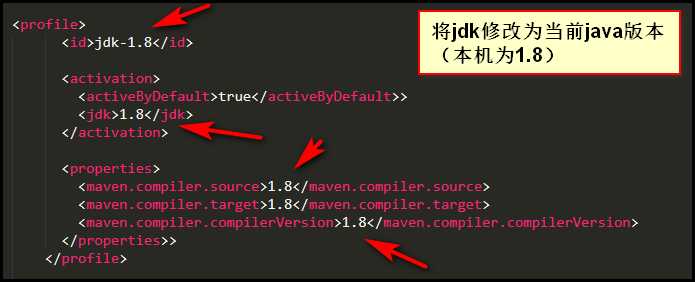
<profile>
<id>jdk-1.8</id>
<activation>
<activeByDefault>true</activeByDefault>>
<jdk>1.8</jdk>
</activation>
<properties>
<maven.compiler.source>1.8</maven.compiler.source>
<maven.compiler.target>1.8</maven.compiler.target>
<maven.compiler.compilerVersion>1.8</maven.compiler.compilerVersion>
</properties>>
</profile>
保存,退出。
IDEA首页:
Settings -> Maven ->
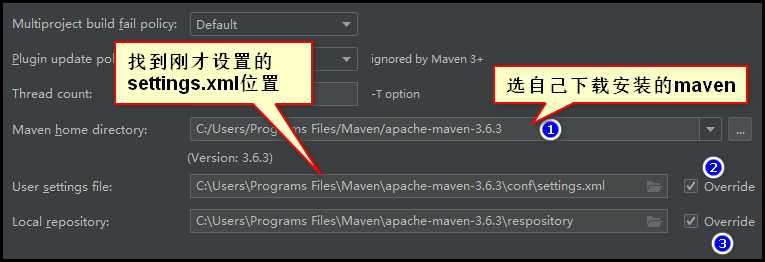
点击保存,退出。
首页进行设置的目的是这样修改是全局范围,使得以后所有工程maven都是这样配置的。
这样,maven布置完成,下载依赖包会快很多。
Spring Boot 项目正式开始:
new -> Project ->
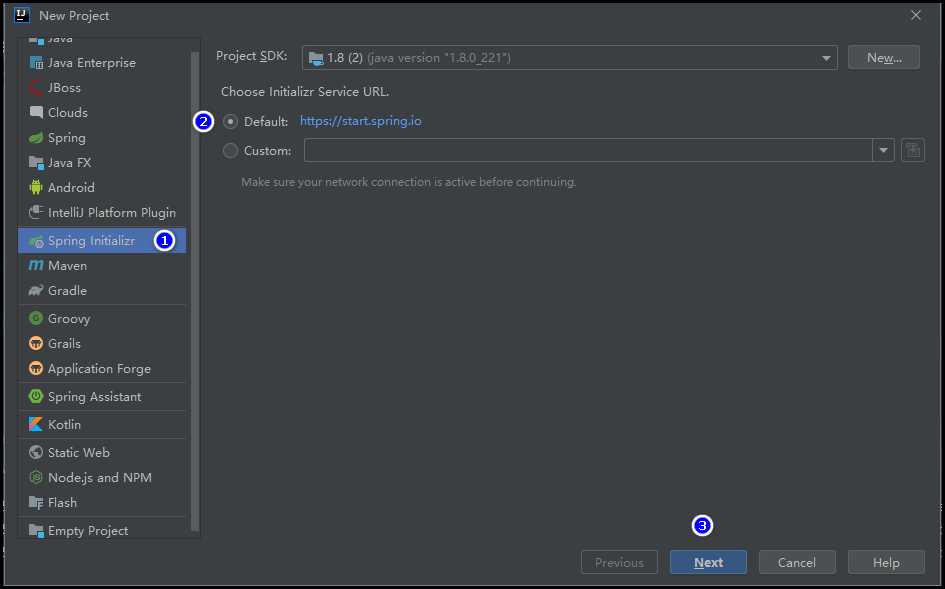
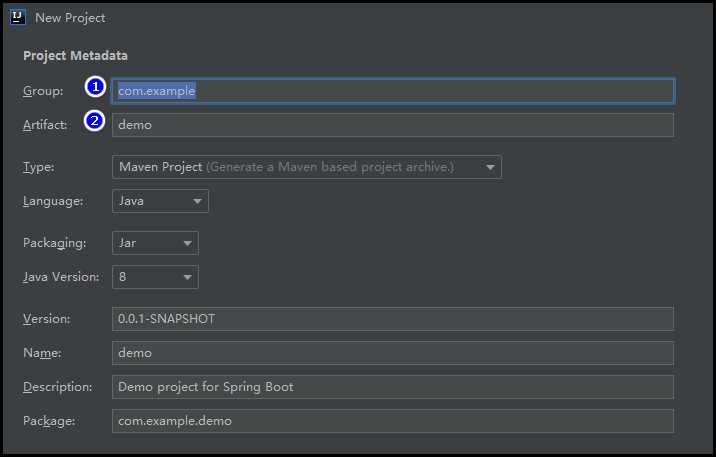
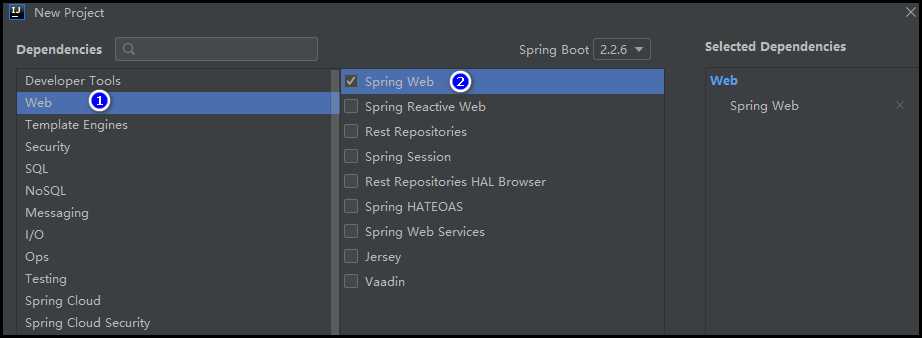
点击确定,项目创建成功。
项目结构:
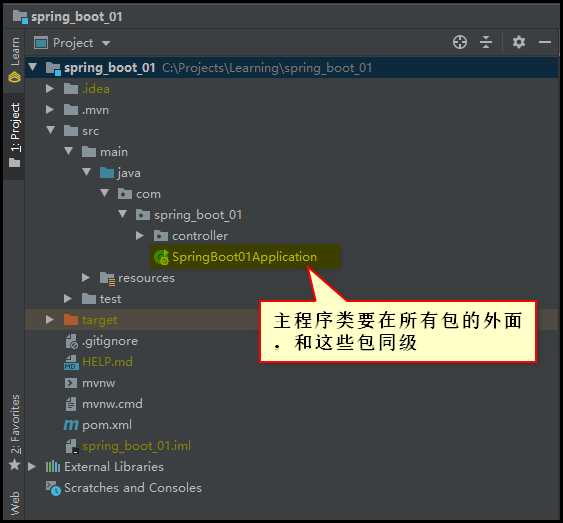
在controller包中建立一个HelloWorld类,
package com.spring_boot_01.controller; import org.springframework.stereotype.Controller; import org.springframework.web.bind.annotation.RequestMapping; import org.springframework.web.bind.annotation.ResponseBody; @Controller public class HelloController { @ResponseBody @RequestMapping("/hello") public String hello(){ return "hello spring boot!"; } }
在主程序类中点击“运行”:
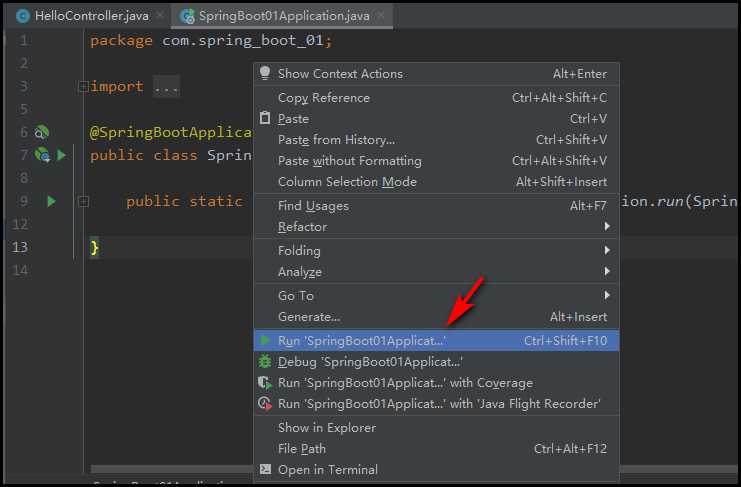
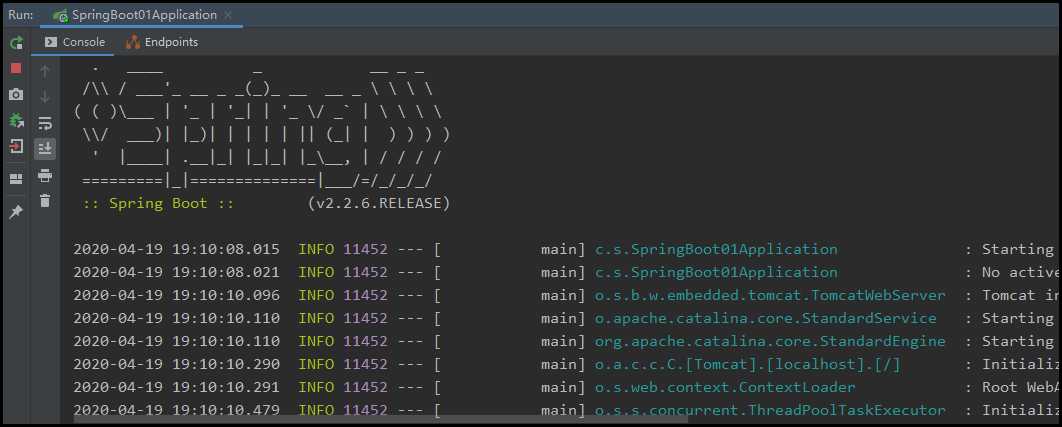
打开浏览器:
输入:
http://localhost:8080
按回车,得到:
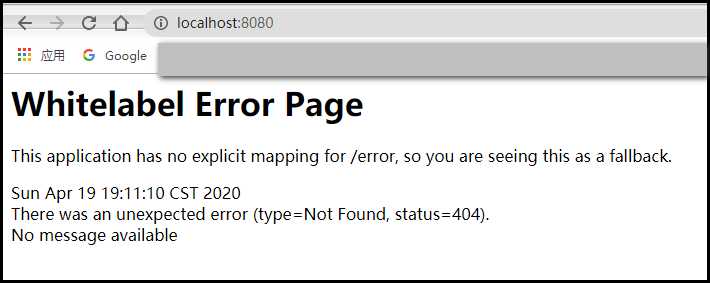
说明运行没问题。
输入:
http://localhost:8080/hello
按回车,得到:
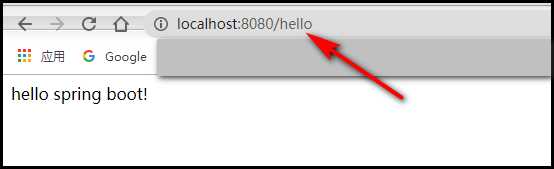
说明运行成功。
以上是关于01 - 建立一个 SpringBoot 项目步骤的主要内容,如果未能解决你的问题,请参考以下文章